Word改写快捷键如何设置?
发布时间:2020年12月29日 17:11
Word作为一款强大的办公软件,在我们的日常生活中经常用来写文章,进行保存文档,还有我们在工作中来书写方案,在学习中记录知识和好词好句。总之,Word是我们在使用中用来储存文字的,记东西的。那么,你知道Word改写快捷键如何设置吗?接下来,小编就来给大家介绍一下,Word改写快捷键的设置方法,希望对大家有帮助。
首先,在我们的电脑中打开Word软件,打开Word软件之后,点击新建,点击文件。点击文件之后在下拉出的小界面中,点击工具,在工具栏中点击选项,进入选项的界面。
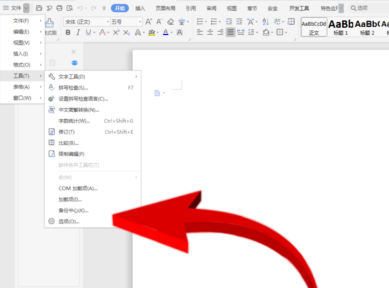
进入选项隐藏界面之后,我们在选项的界面中找到自定义功能区点击并进入自定义功能区。
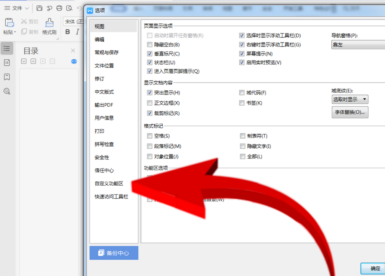
进入到自定义功能区之后,我们可以重置我们的自定义功能区,也可以选择自定义键盘快捷方式,这个根据自己的需要就可以啦。

小编以自定义键盘为例,在键盘快捷方式旁边,点击自定义进入到自定义键盘,在指定键盘顺序当中设置我们想要的快捷键就可以啦。
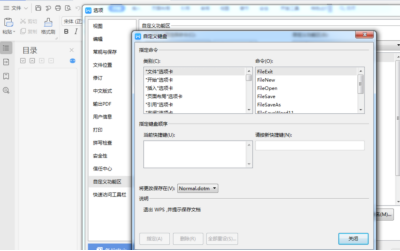
那么以上就是Word改写快捷键如何设置的答案了,小伙伴们是否掌握了呢?如果身边有电脑,也可以打开你的Word,根据步骤提示操作一下,体验一下设置改写快捷键的奇妙之处。Word无论对于在校生还是办公人员来说都是非常重要的,所以,大家可要认真学习哦!
本篇文章使用以下硬件型号:联想小新Air15;系统版本:win10;软件版本:Word 2019。




